前面4节,361源码分别给大家介绍了4中不同的PS去水印的方法,今天给大家介绍第五种方法。
仿制图章工具
仿制图章工具主要是从图像中取样,然后将样本应用到其他图像或同一图像的其他部分。也可以将一个图层的一部分仿制到另一个图层。该工具的每个描边在多个样本上绘画。

这个工具位于画笔工具下方
用法示例:

我们要将这个草地背景中的水印去掉,在PS中打开这个图片,点击仿制图章工具,保持其属性栏的默认设置,设置图章大小合适尺寸即可。
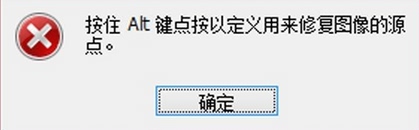
按住Alt键光标变成准星形状,在图像中适当的位置上单击,设置取样点,并在水印图像上涂抹,对取样进行复制。

使用同样的方法,继续在图像中设置取样点,并涂抹。在涂抹过程中,适当调整笔触大小和不透明度,直到效果满意为止。效果图:

其他注意要点:

勾选中“对齐” 选项可以多次复制图像,所复制出来的图像仍是选定点内的图像,若未选中该复选框,则复制出的图像将不再是同一幅图像,而是多幅以基准点为模版的相同图像。
不透明度/流量则是可以根据需要设置笔刷的不透明度和流量,使仿制的图像效果更加自然。
注:使用Photoshop CS6仿制图章工具复制图像过程中,复制的图像将一直保留在仿制图章上,除非重新取样将原来复制图像覆盖;如果在图像中定义了选区内的图像,复制将仅限于在选区内有效。
最后把前面介绍的关于PS的去水印的方法再给大家整理一下。
前文回顾:
《PS小教程之去水印方法四:移植修图》
《PS小教程之去水印方法三:内容识别》
《PS小教程之去水印方法二:修补工具》
《PS小教程之去水印方法一:污点修复画笔工具》
新闻热点
疑难解答